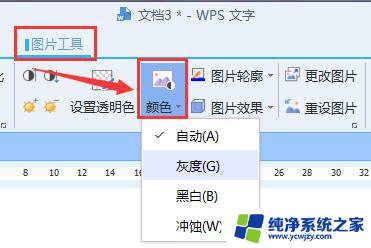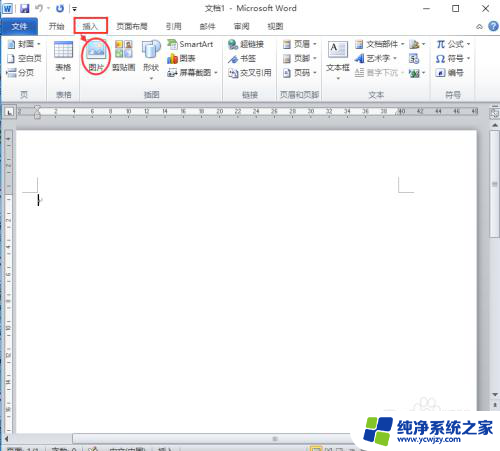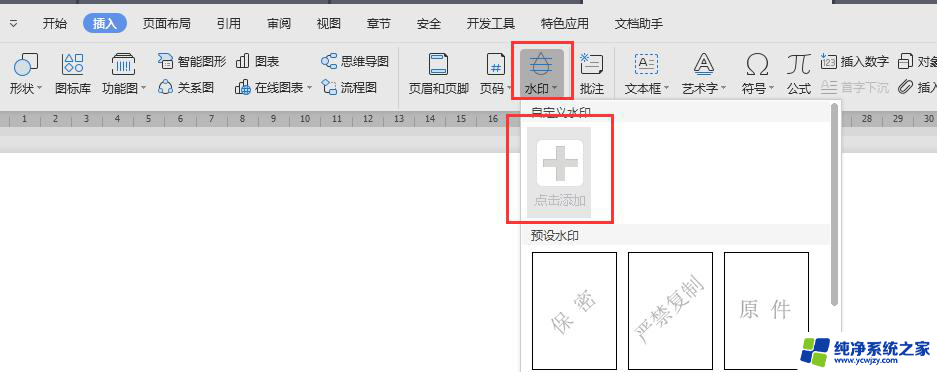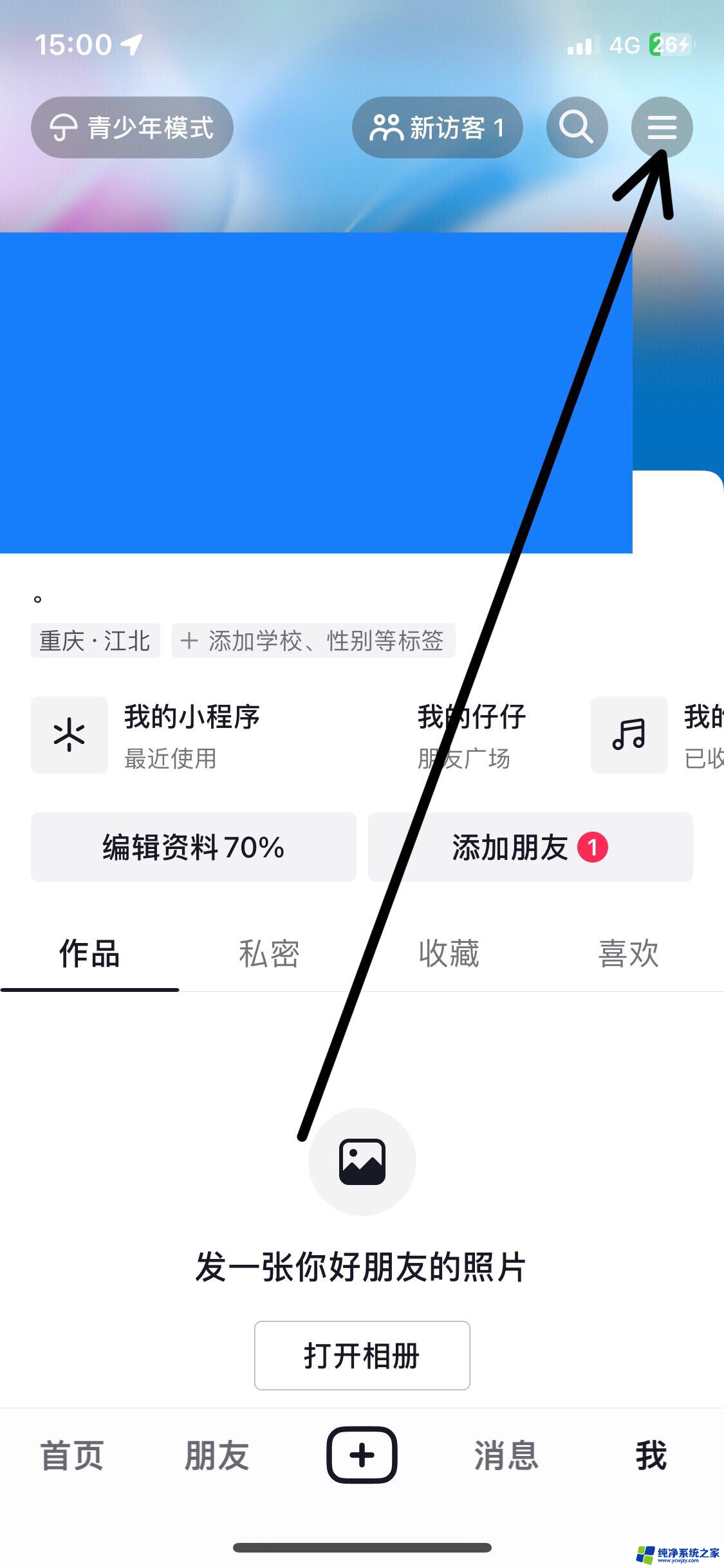打印图片怎么变成彩色
更新时间:2024-04-07 15:52:31作者:jiang
在数字化时代,打印图片已经成为人们日常生活中不可或缺的一部分,对于许多人来说,如何将黑白图片变成彩色打印却是一个难题。事实上只要正确设置打印机的参数,就能轻松实现彩色打印。下面就让我们一起来探讨一下打印图片如何变成彩色,以及打印机如何设置彩色打印的方法。
具体步骤:
1.首先,打开要打印的文件,小编以一张图片为例,如下图所示,

2.然后单击打印选项,选择打印Ctrl+p,如下图所示,

3.这时候会发现,图片是灰色的。那怎么改为彩色的呢,我们找到【选项】,单击进入。如下图所示,
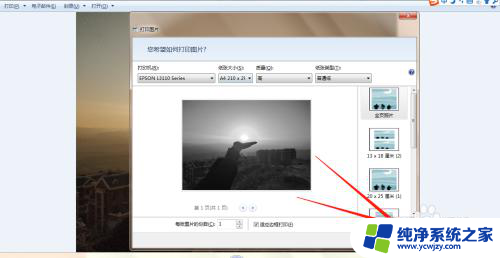
4.进入到【打印设置】页面,然后我们单击【打印机属性】选项。单击进入,如下图所示,
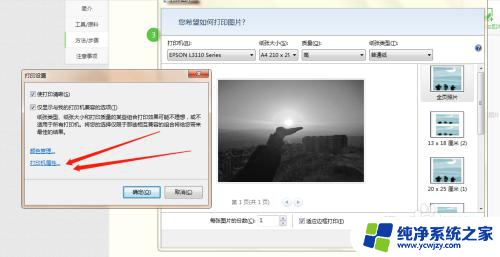
5.进入到【属性】主页面,现在我们可以看到色彩模式是【灰度模式】。如下图所示,
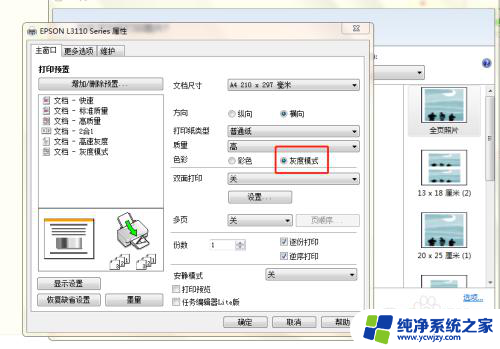
6.我们单击一下【彩色】,然后单击【确定】按钮,图片已经变成了彩色的了。然后我们单击【打印】就可以了。如下图所示,
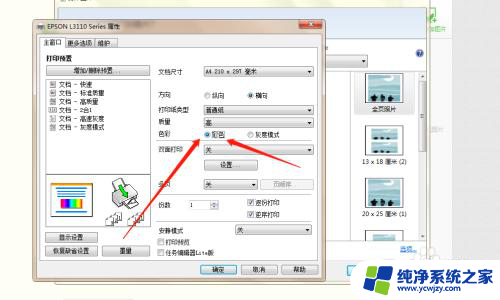

以上就是如何将打印的图片变成彩色的全部内容,如果遇到这种情况,你可以按照以上操作解决问题,非常简单快速,一步到位。